Annons
Oavsett om du är på Windows 7 eller Windows 8, kan Post-its på skrivbordet eller startskärmen vara mycket användbart för att komma ihåg små men viktiga mängder information. Sluta röra upp på skrivbordet och gå digitalt med dessa fantastiska fästisappar.
Till att börja med täcker vi dessa alternativ innan vi går till några moderna Windows 8-alternativ.
Desktop Sticky Notes
Dessa lösningar är perfekta om du antingen kör Windows 7 eller om du är på Windows 8 men föredrar skrivbordet framför Startskärmen.
Ett hederligt omnämnande bör också gå till stickies, som vissa skulle hävda är den bästa klisterlapp-appen för Windows, men den skulle inte installeras på min Windows 8-maskin, så jag kunde inte granska den.
Denna fullständiga lösning erbjuder många alternativ för att formatera dina anteckningar och texten i dem.
Efter installationen visas en ikon i meddelandefacket (området i det nedre högra hörnet på skrivbordet). Högerklicka på denna ikon ger dig möjlighet att öppna en ny anteckning.

Varje anteckning har en titel och en textdel, som visas ovan. När du öppnar en ny anteckning visas fönstret Obs-konfiguration bredvid den, som visas nedan. Detta gör att du kan ändra anteckningsfärgen, teckensnittet, teckenstorleken, teckensfärgen etc.

Det finns också ett alternativ att ställa in larm. Du kan ställa in vissa anteckningar så att de skakar när du väcker datorn, spelar ett brus vid en viss tidpunkt eller öppnar ett visst program vid en viss tidpunkt. Det verkar vara ett bra sätt att se till att dessa anteckningar får din uppmärksamhet.
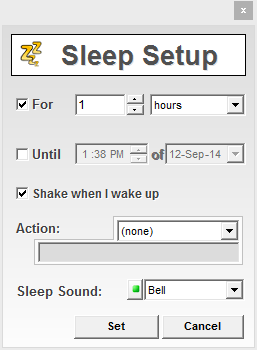
När du är klar med att konfigurera alla alternativ för en given anteckning kan du klicka på den gröna pilen för att spara dina ändringar eller på röda X för att kassera dem. Om du någonsin behöver öppna anteckningsfönstret igen, dubbelklicka på notens rubrik.
Anteckningar kan dras runt genom att ta tag i den i det prickade övre vänstra hörnet och ändra storlek genom att ta tag i triangeln längst ner till höger. Anteckningen nedan är ett exempel på en halvtransparent röd anteckning med vit text. Iögonfallande att du inte kommer att glömma det, men inte riktigt så motbjudande att förstöra skrivbordet.

Högerklicka på valfri anteckning ger dig det överflöd av alternativ som visas nedan. Om du jonglerar med en massa anteckningar på skrivbordet kan dessa vara mycket användbara eftersom du kan ordna dem alfabetiskt, rulla upp dem (så visas bara rubriken) eller välj vilka anteckningar som ska visas framför och tillbaka.
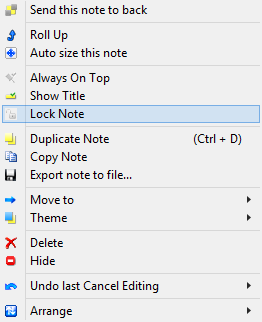
Om du högerklickar på ikonen i meddelandefacket är ett av alternativen Notes Manager. Den här vyn ger dig en organiserbar översikt över alla dina anteckningar, vilket kan vara till stor hjälp om skrivbordet är översvämmat av dem.
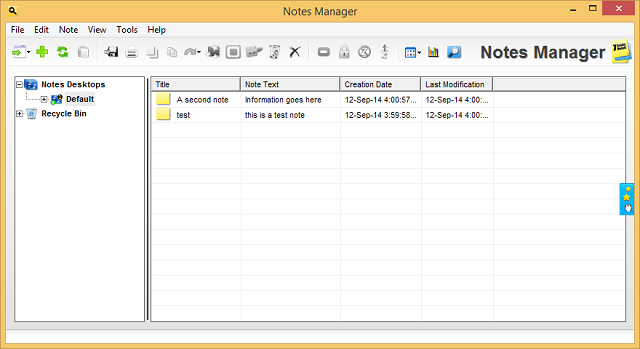
Sammantaget får 7 Sticky Notes jobbet gjort och sedan några, vilket möjliggör så mycket anpassning. För en ännu mer djupgående titt, kolla in vår fullständig recension av 7 Sticky Notes 7 Sticky Notes - Det mest fullständiga Sticky Notes-programmet [Windows]Det kommer inte att vara förrän du faktiskt ger digitala klisterlappar ett försök att du förstår hur användbara och effektiva de är. Jag kommer inte att hävda att fysiska klisterlappar som pressas runt skrivbordet eller bildskärmen är ... Läs mer . Det är definitivt ett fast val för stationära baserade anteckningar, men låt oss ta en titt på vad den andra tävlingen har att erbjuda.
Detta är förmodligen den bästa all-round sticky note-appen för skrivbordet. Det är enklare att konfigurera än 7 Sticky Notes, och erbjuder roliga kommentarer när du gör det (se nedan).

Den har också dessa globala snabbtangenter som låter dig starta en anteckning var som helst, och du kan anpassa vad du dubbelklickar på ikonen i meddelandefacket. Det är en liten tweak, men super hjälpsam.

När det väl är konfigurerat, liknar layouten 7 klisterlappar, med en liten redigeringsruta som visas bredvid varje anteckning när du vill anpassa den. På samma sätt kan du redigera teckensnittet, notens färg och ställa in ett larm. Inte lika fullständigt som 7 Sticky Notes, men presenteras på ett mindre rörigt sätt.
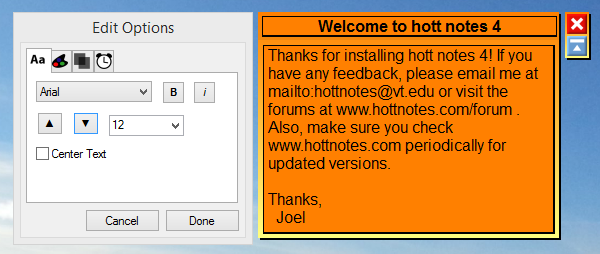
Mitt enda klagomål var med listformen för anteckningar, som kräver att användaren klickar på "Skapa ny artikel" för varje listobjekt, snarare än att slå Enter eller fliken efter. Om du planerar att använda listfunktionen kan det bli irriterande.

Knappen i meddelandefacket ger dig tillgång till allt du behöver, och det är inte så överväldigande som 7 klisterlappar.
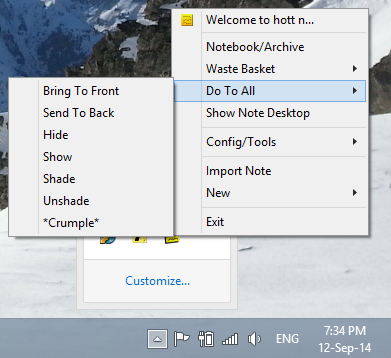
I slutändan kanske det inte har alla avancerade funktioner i 7 Sticky Notes, men det är lite snyggare och lättare att använda. För en stabil balans mellan funktioner och stil är Hott Notes vägen att gå.
Evernote Sticky Notes [Inte längre tillgänglig]
Om du använder Evernote för dina anteckningar, kan det här vara den klisterlapp-appen för dig. Det har också alternativ för synkronisering med Google Drive och Dropbox, men båda dessa alternativ finns fortfarande i Beta.
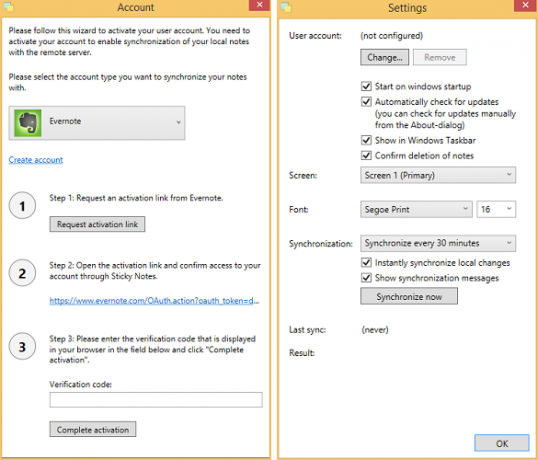
Aktiveringsmetoden för att installera Evernote är snabb och enkel genom att följa instruktionerna, men du kan använda det utan ett Evernote-konto om du inte har ett - det kommer bara inte att säkerhetskopiera eller synkronisera dina anteckningar sedan. När detta har konfigurerats kan du konfigurera inställningarna genom att högerklicka på ikonen i meddelandefacket.
En av min irritationer med den här appen är dock att för att den ska köras måste det finnas en aktiv ikon i aktivitetsfältet (fältet som körs längst ner på skrivbordet). 7 Sticky Notes kunde köras i bakgrunden med bara en ikon i meddelandefacket, men om du stänger Evernote Sticky Notys aktivitetsfältikon stängs hela saken och dina anteckningar försvinner.
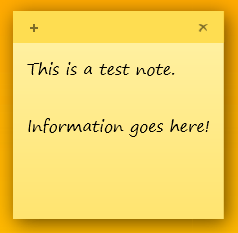
Själva anteckningarna har inte mycket utrymme för anpassning. De kommer att utvidgas för att passa mer text, och du kan justera teckensnittet och storleken i inställningarna, men du har fastnat i det färgschemat och det finns inget alternativ för öppenhet. Förvänta dig inte många funktioner här bortsett från Evernote-synkroniseringen.
Ändå är det en genomförbar utmanare om du letar efter en enkel lösning som synkroniseras med Evernote. Det har inte alla krusiduller från de andra alternativen, men för många kan det vara ett plus.
Moderna klisterlappar
Vill du ha påminnelser på din startskärm istället för på skrivbordet? Dessa appar har alla ett modernt gränssnitt, kan laddas ner direkt från Windows Store och kan fästa anteckningar direkt till startskärmen. De är inte riktigt lika flytande klisterlappar för Android Vem visste en Android-telefon har skärmutrymme för flytande klisterlappar?Du kanske ofta stöter på en liten detalj som du vill komma ihåg när du är ute i huset. Om du har en Android-enhet kan du alltid spara den i Evernote eller OneNote för Android; ... Läs mer , men de får jobbet gjort.
Ett av de mest populära alternativen, Sticky Notes 8 bör vara ditt första stopp. Du kan välja mellan några färger på anteckningar, men det finns ingenstans nära anpassningsbarheten som vissa av skrivbordsapparna för teckensnittstorlek, färg etc. Av någon anledning ligger alla moderna appar bakom stationära appar när det gäller funktioner.

Annonser visas i denna gratis app (det är vad den grå anteckningen ovan är), men de kan tas bort för $ 1,50. Eftersom annonser kan flyttas ur vägen och du även kan placera andra anteckningar ovanpå dem, är de inte så stora saker.
Levande plattor som visar en given anteckning finns i tre storlekar: små, medelstora och breda. Den breda vyn visas nedan, medan mediet är ungefär hälften av det och verkligen inte kan visa mycket text. Den lilla vyn är ännu värre och visar inte alls text. Du kommer definitivt att vilja gå för det stora, och till och med då, hålla dina anteckningar korta.

Den största framstående funktionen här är inbyggd synkronisering med OneDrive (vilket är en fantastisk app för säkerhetskopiera allt på Windows 8 5 smarta sätt att anpassa och förbättra OneDrive i Windows 8.1OneDrive kan vara en välsignelse eller en förbannelse. Det är djupt integrerat i Windows 8.1. Du vill antingen få ut det mesta eller avaktivera det helt. Vi kan hjälpa till med båda. Läs mer ). Om du vill vara säker på att dina anteckningar är säkerhetskopierade är detta lösningen för dig.
Låt inte det otroligt liknande namnet lura dig, Sticky Tiles (med en "s") är en mycket bättre app än Sticky Tile (utan en "s"), en app med bara ben som bara lämnar dig frustrerad. Sticky Tiles har inget gränssnitt för att visa alla dina anteckningar och är istället helt fokuserade på Live Tile.
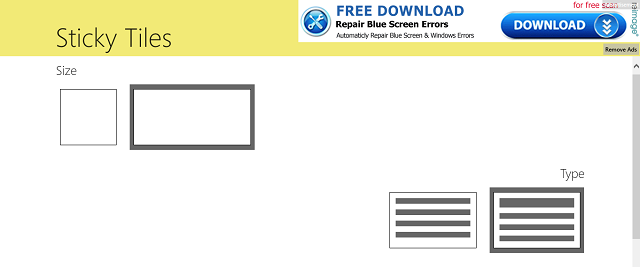
När du öppnar appen uppmanas du omedelbart att ge en titel och information för Live Tile, välja färg, välja stil och sedan fast den. Det har samma tre storlekar som de andra - små, medelstora och breda - och du kommer att stöta på samma problem med begränsat utrymme för text här.

Om du trycker på Live Tile öppnar du anteckningen för redigering utan att du kan skapa ytterligare anteckningar eller visa flera i taget.

Det är inte bra för dem som vill jongla med dussintals anteckningar, men för att hålla en enda relevant anteckning på din startskärm är det förmodligen ditt bästa alternativ.
Något vi saknade?
Skrivbordsapplikationerna är tydligt mer utvecklade här, och jag skulle rekommendera Hott Notes till alla som vill ha en lättanvänd, men ändå anpassningsbar klisterlapp-app. Om du är fast besluten att lägga anteckningar på startskärmen, Klisterlappar 8 erbjuder det bästa sättet att hantera flera anteckningar där.
Linux-användare, se till att kolla in dessa 5 alternativ för klisterlappar 5 Lite användbara klisterlappar för LinuxKanske har du en vana att klistra in små gula anteckningar över hela bordet bara för att påminna dig om att göra en viss uppgift. Sluta! Gör dina anteckningar på Linux istället. Läs mer till dig. Och glöm inte det standarden Windows 10 Sticky Notes-appen är ganska bra Så här kommer du igång med Windows 10 Sticky Notes: Tips och trickAppen Sticky Notes i Windows 10 är ett bra sätt att notera bitar av information. Så här använder du Sticky Notes i Windows 10. Läs mer antingen.
Skye var Android Sektion Editor och Longforms Manager för MakeUseOf.


